Cara Menginstal Firefox Developer Edition di Linux

- 1934
- 412
- Dominick Barton
"Edisi Pengembang" adalah versi khusus dari browser web Mozilla Firefox yang disesuaikan untuk pengembang web. Ini memiliki fitur yang distabilkan dalam build malam, menyediakan alat pengembang eksperimental, dan dikonfigurasi untuk pengembangan, jadi beberapa opsi sebagai Debugging jarak jauh, diaktifkan secara default.
Browser membuat dan menggunakan profil terpisah, sehingga dapat digunakan bersama dengan edisi standar Firefox (di Linux, profil dibuat di dalam ~/.Mozilla direktori).
Dalam tutorial ini kita akan melihat cara menginstal Firefox Developer Edition di Linux, cara menambahkan aplikasi ke jalur kami, dan cara membuat peluncur desktop untuk itu: instruksi dapat diterapkan ke distribusi Linux apa pun.
Dalam tutorial ini Anda akan belajar:
- Cara mengunduh dan menginstal Firefox Developer Edition
- Cara menambahkan biner firefox ke jalur
- Cara membuat peluncur untuk aplikasi

Edisi Pengembang Firefox.
Persyaratan dan konvensi perangkat lunak yang digunakan
| Kategori | Persyaratan, konvensi atau versi perangkat lunak yang digunakan |
|---|---|
| Sistem | Distribusi-independen |
| Perangkat lunak |
|
| Lainnya | Mengikuti tutorial ini tidak memerlukan persyaratan spesifik |
| Konvensi | # - mensyaratkan perintah linux yang diberikan untuk dieksekusi dengan hak istimewa root baik secara langsung sebagai pengguna root atau dengan menggunakan sudo memerintah$ - mensyaratkan perintah Linux yang diberikan untuk dieksekusi sebagai pengguna biasa |
Mengambil Tarball Edisi Pengembang Firefox
Firefox Developer Edition didistribusikan oleh Mozilla dalam format portabel dan dikemas dalam tarball (semuanya
dependensi juga terkandung dalam tarball). Kami dapat mengunduh tarball langsung dari situs web Firefox Browser Developer Edition.
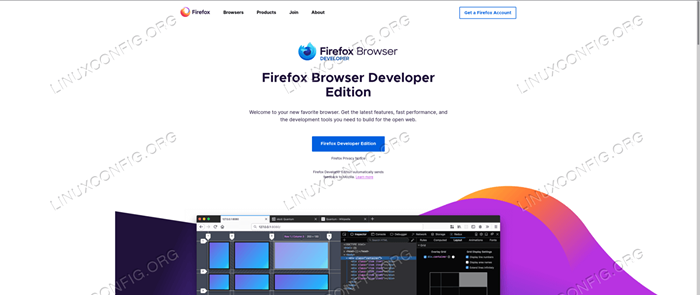 Halaman Unduh Edisi Pengembang Firefox
Halaman Unduh Edisi Pengembang Firefox Versi dan bahasa yang sesuai untuk sistem kami harus terdeteksi secara otomatis saat kami mengklik tombol unduh. Jika kami ingin mengunduh versi alternatif, yang harus kami lakukan adalah memanipulasi parameter URL unduhan:
https: // unduh.Mozilla.org/?Produk = firefox-devedition-latest-ssl & os = linux64 & lang = en-us
Katakanlah misalnya kami ingin mengunduh 32bit Versi aplikasi: Yang harus kita lakukan adalah mengubah nilai os parameter dari Linux64 ke Linux. Untuk mengubah bahasa aplikasi, sebaliknya, kami akan memberikan nilai yang sesuai ke Lang Parameter: Untuk mengunduh versi Italia, misalnya, kami akan menggunakan URL berikut:
https: // unduh.Mozilla.org/?Produk = firefox-devedition-latest-ssl & os = linux64 & lang = it
Kami dapat mengunduh aplikasi juga dari baris perintah, menggunakan keriting kegunaan; Jika kita menggabungkannya dengan ter Melalui pipa, kita bisa mengekstrak tarball "dengan cepat". Yang harus kita lakukan adalah menjalankan perintah berikut:
$ curl --location "https: // download.Mozilla.org/?produk = firefox-devedition-latest-ssl & os = linux64 & lang = en-us "\ | tar-extract --verbose --preserve-permisi-bzip2Kami memohon keriting menggunakan --Lokasi Opsi yang diperlukan untuk membuat ikal mengikuti pengalihan, dan menyediakan URL unduhan. Jika tidak ditentukan, Curl menulis outputnya stdout (output standar), jadi kami menggunakan pipa | untuk mengarahkan output tersebut dan menggunakannya sebagai input standar (Stdin) dari ter aplikasi.
Kami menggunakan yang terakhir dengan beberapa opsi: --ekstrak
untuk melakukan ekstraksi, --verbose (Opsional) Untuk membuat nama file yang diekstraksi dicetak di terminal saat diekstraksi, --Cagar Alam untuk melestarikan izin file, dan --bzip2 untuk menentukan bagaimana tarball harus didekompresi. Jika semuanya berjalan sesuai rencana, di direktori tempat kami mengeksekusi perintah, kami akan menemukan direktori "firefox" baru.
Instalasi
Langkah selanjutnya terdiri dari menempatkan direktori firefox di tempat yang lebih tepat dalam sistem file kami. Dalam tutorial ini kami akan menginstal aplikasi hanya untuk pengguna kami. Dengan konvensi, aplikasi yang dipasang secara global, ditempatkan di /memilih direktori. Tidak ada standar per pengguna yang setara dengan direktori ini, jadi kami akan menggunakan secara sewenang-wenang ~/.lokal/opt sebagai tujuan. Direktori tidak ada secara default, oleh karena itu kita harus membuatnya:
$ mkdir -p ~/.lokal/opt
Kami kemudian dapat memindahkan direktori aplikasi:
$ MV Firefox ~/.lokal/opt
Menambahkan biner firefox ke jalan kami
Pada titik ini, biner edisi pengembang firefox harus sekarang ~/.lokal/opt/firefox/firefox. Untuk kenyamanan kami ingin menambahkan biner ini ke kami JALUR. Nilai dari JALUR Variabel adalah serangkaian nama direktori yang dipisahkan oleh a :, di mana aplikasi dicari secara default ketika mereka dipanggil tanpa menentukan lokasi absolutnya. Untuk memeriksa konten variabel, kami dapat dengan mudah memperluasnya:
$ echo $ path/usr/local/bin:/usr/local/sbin:/usr/bin:/usr/sbin:/home/egdoc/.lokal/binAnda dapat melihat itu /home/egdoc/.lokal/bin Direktori ditambahkan ke saya JALUR. Ini .Direktori Lokal dibuat di dalam direktori rumah setiap pengguna, dan itu dimaksudkan untuk berisi peroser per-pengguna.
Untuk menambahkannya ke kamiJALUR, Kami dapat menambahkan baris berikut di kami .Bash_profile atau .Profil file, tergantung pada shell yang kami gunakan (.Bash_profile digunakan oleh shell bash, yang menggunakan .Profil memiliki mundur jika tidak ada):
Path = $ path: "$ home/.lokal/bin "
File ini bersumber saat kami menggunakan shell login interaktif, jadi untuk membuat perubahan efektif kita harus logout dan login
lagi. Pada titik ini kita harus membuat tautan simbolis ke biner edisi pengembang firefox di dalam ~/.lokal/bin direktori. Kami akan memberi nama tautannya Firefox-dev Untuk membedakannya membentuk biner firefox standar:
$ ln -s ~/.lokal/opt/firefox/firefox ~/.lokal/bin/firefox-dev
Kita sekarang harus dapat meluncurkan aplikasi dari terminal kita:
$ firefox-dev
Membuat peluncur desktop
Hal lain yang mungkin ingin kita lakukan adalah membuat a .Desktop peluncur, untuk mengintegrasikan aplikasi di peluncur aplikasi lingkungan desktop kami. Direktori yang menjadi tuan rumah peluncur desktop per pengguna ~/.lokal/berbagi/aplikasi. Di dalamnya kita harus membuat Firefox-dev.Desktop file dan tempatkan konten ini di dalamnya:
Name = Firefox Developer Edition GenericName = Web Browser Exec =/Home/EGDOC/.Lokal/bin/firefox-dev %u ikon =/home/egdoc/.Lokal/opt/firefox/browser/chrome/ikon/default/default128.terminal png = tipe false = aplikasi mimetype = teks/html; teks/xml; aplikasi/xhtml+xml; Aplikasi/VND.Mozilla.xul+xml; teks/mml; x-skema-handler/http; x-scheme-handler/https; Startupnotify = True Categories = Network; WebBrowser; Kata kunci = web; browser; internet; Tindakan = Window Baru; Window Baru-Private; Startupwmclass = Firefox Developer Edition [Action Desktop New-window] Nama = Buka jendela baru exec =/home/egdoc/.lokal/bin/firefox-dev %u [aksi desktop new-private-window] name = Buka jendela pribadi baru exec =/home/egdoc/.Lokal/bin/firefox-dev ---frivate-window %u Mari kita lihat konten file secara singkat. Itu Nama Kunci digunakan untuk menentukan nama aplikasi dan wajib. Itu GenericName Kunci, sebaliknya, digunakan untuk menentukan nama generik untuk aplikasi dan opsional.
Itu EXEC Kunci digunakan untuk menunjuk ke program yang harus dipanggil oleh peluncur, dalam hal ini /home/egdoc/.lokal/bin/firefox-dev. Itu Ikon kunci, digunakan untuk menentukan ikon peluncur, sementara Terminal digunakan untuk menentukan apakah program berjalan di dalam jendela terminal atau tidak. Itu Jenis Entri digunakan untuk menentukan jenis entri desktop: Ini harus menjadi salah satu di antara "aplikasi", "tautan" atau "direktori".
Untuk menentukan daftar PANTOMIM jenis yang didukung oleh aplikasi yang kami gunakan Mimetype kunci dan pisahkan entri dengan titik koma.
Ketika Startupnotify Kunci diatur ke true, kursor memberi tahu pengguna saat aplikasi dimulai. Ketika aplikasi muncul di layar, kursor kembali ke formulir aslinya (aplikasi harus mendukung pemberitahuan startup).
Itu Kategori Kunci digunakan untuk menentukan di mana entri aplikasi harus ditampilkan di menu, sementara Kata kunci digunakan untuk menentukan serangkaian kata yang dipisahkan oleh titik koma untuk digunakan sebagai metadata untuk aplikasi dan memfasilitasi pencariannya.
Itu Tindakan Kunci digunakan untuk mendefinisikan tindakan terpisah selain yang default. Tindakan-tindakan itu dapat dipilih dari menu yang muncul ketika kita mengklik kanan pada peluncur dan kemudian didefinisikan secara terpisah di bagian mereka sendiri, dalam hal ini [Action Desktop New Window] Dan [Tindakan Desktop New-Private-Window]. Yang pertama identik dengan yang default; yang terakhir meluncurkan sesi pribadi dengan memohon biner dengan --Window pribadi pilihan.
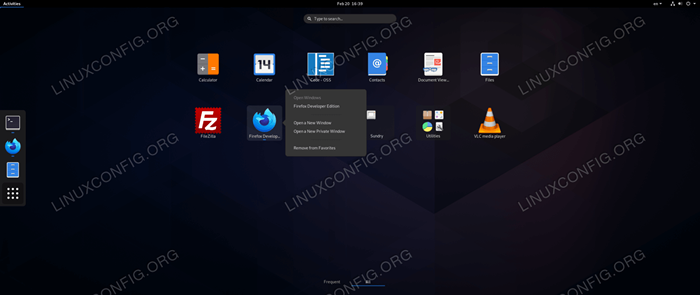 Menu klik kanan peluncur desktop
Menu klik kanan peluncur desktop Akhirnya, Startupwmclass Entri digunakan untuk menentukan di kelas mana aplikasi dikelompokkan
Menu peluncur. Jika kami menghilangkan kunci ini, kami dapat menemukan dua entri peluncur desktop: yang kami klik untuk meluncurkan aplikasi, dan yang merujuk aplikasi yang dibuka.
Kesimpulan
Dalam tutorial ini kami belajar cara mengunduh dan menginstal Firefox Developer Edition, versi Firefox yang disesuaikan dengan pengembang web, yang berisi fitur tambahan yang belum diangkut ke versi standar. Kami belajar cara mengunduh dan mengekstrak tarball yang berisi file aplikasi, cara menginstalnya, cara menambahkannya ke jalur kami, dan cara membuat peluncur desktop untuk aplikasi.
Tutorial Linux Terkait:
- Hal -hal yang harus diinstal pada ubuntu 20.04
- Pengantar Otomatisasi Linux, Alat dan Teknik
- Cara Mengelola Profil Kekuasaan Lebih dari D-Bus dengan…
- Hal -hal yang harus dilakukan setelah menginstal ubuntu 20.04 FOSSA FOSSA Linux
- Distro linux terbaik untuk pengembang
- Hal -hal yang harus diinstal pada Ubuntu 22.04
- Cara menginstal, menghapus instalan, dan memperbarui Firefox di Ubuntu
- Unduh Linux
- Cara memperbarui firefox di linux
- Cara menginstal, menghapus dan memperbarui Firefox di Ubuntu 22.04…
- « Instal dan gunakan aplikasi Messenger Sinyal Dienkripsi
- Yum Package Manager - Nonaktifkan pembaruan metadata repositori yang sering »

